Winsplit Revolution은 단일 모니터에서 작업 시 유용한 프로그램으로 윈도우 자체에서 제공하는 화면 분할 기능보다 직관적이고 다양한 기능을 제공하여 주로 사용하는 프로그램중에 하나입니다.
요즘 나오는 UHD와 같이 화면크기와 해상도가 큰 모니터 일수록 활용도는 더욱 클 것 같습니다.
아무튼 다운로드 링크입니다. 원래 있던 홈페이지가 리뉴얼되어 프로그램 다운로드 링크가 사라졌습니다. (www,winsplit-revolution.com)
새로운 버전의 유료 프로그램인 MaxTo라는 프로그램을 제공하고 있네요.(번창하시길..)
저는 안전하게 네이버 자료실을 이용하여 다운로드하고 설치하고 있습니다.
https://software.naver.com/software/summary.nhn?softwareId=MFS_100914
다운로드 후에는 만국공통으로 다음,예 등등 눌러 설치하면 됩니다 ^^
설치되는 중간에 Install버전으로 설치할지 실행파일과 프로그램이 일체형인 포터블(Portable)로 설치할지 물어보는데 저는 전자를 택했습니다.
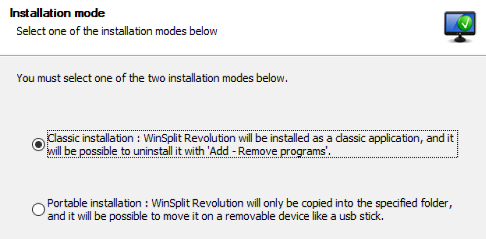
설치후 어떻게 사용하는 가...일단 아래에 보이는 제 컴퓨터 캡처화면을 보시면 이해가 빠르실 겁니다.
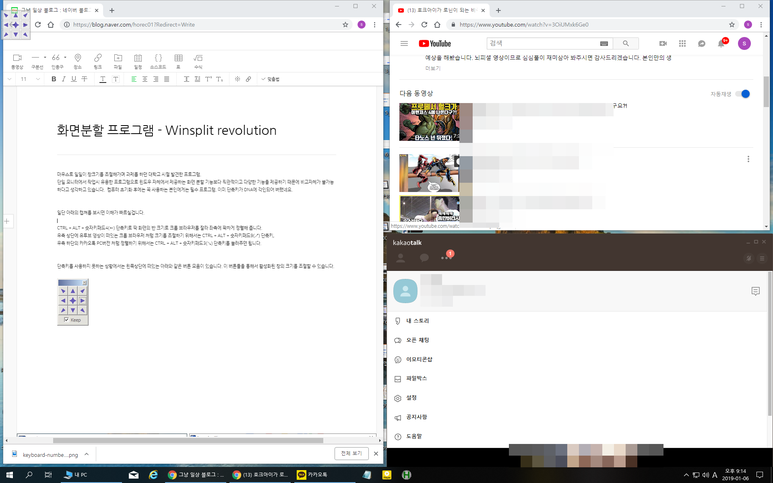
CTRL + ALT + 숫자 키패드 4(←) 단축키로 딱 화면의 반 크기로 크롬 브라우저를 잘라 좌측에 꽉 차게 정렬해 줍니다.
우측 상단에 유튜브 영상이 떠있는 크롬 브라우저처럼 크기를 조절하기 위해서는 CTRL + ALT + 숫자 키패드 9(↗) 단축키,
우측 하단의 카카오톡 PC버전처럼 정렬하기 위해서는 CTRL + ALT + 숫자 키패드 3(↘) 단축키를 눌러주면 됩니다.
반복해서 단축키를 누를 경우에 어떻게 반응하는지 살펴보기 위하여 아래와 같이 가운데 정도에 대충 자리 잡고 있는 메모장에 단축키 CTRL + ALT + 숫자 키패드 4(←)를 눌러 보았습니다.
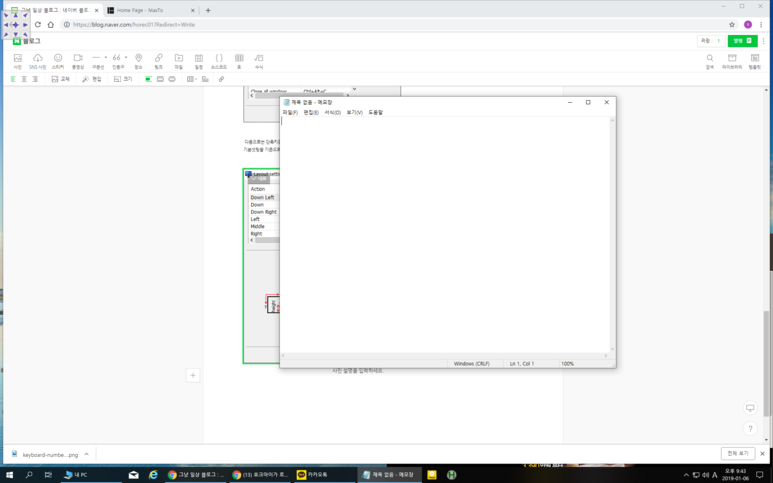
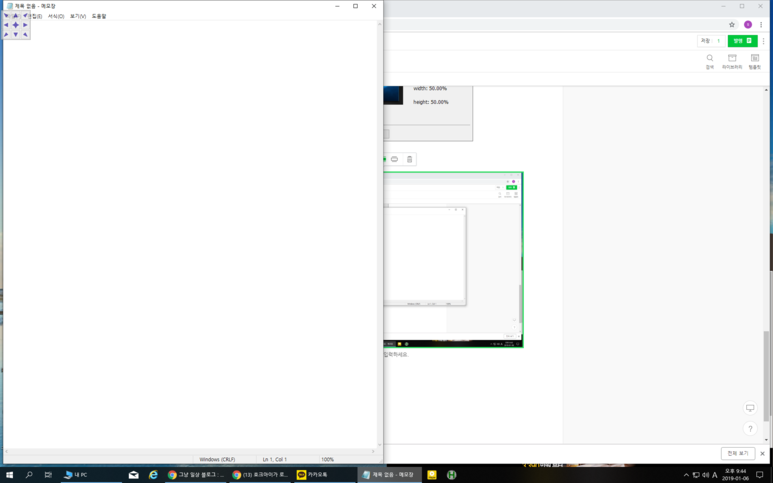
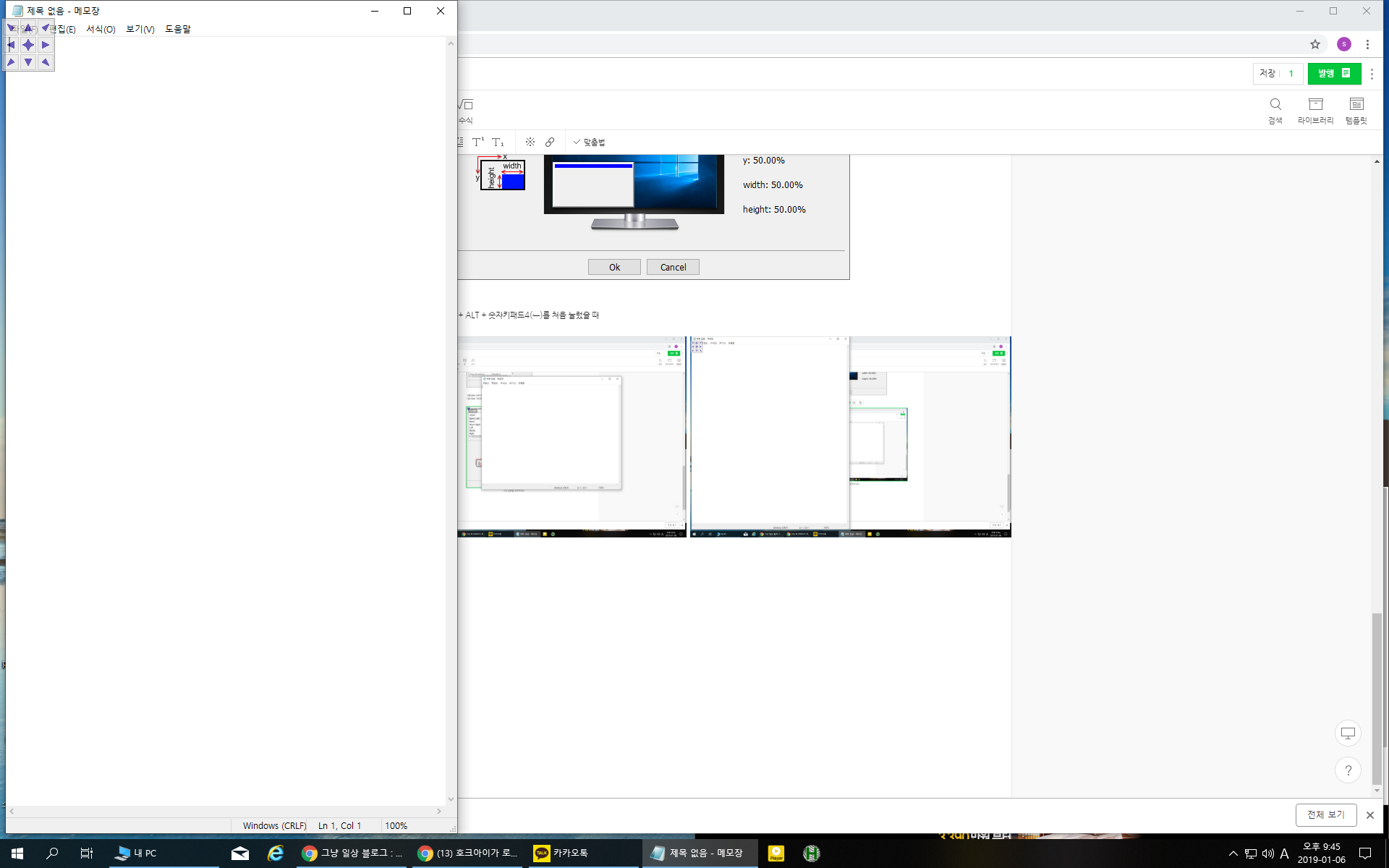
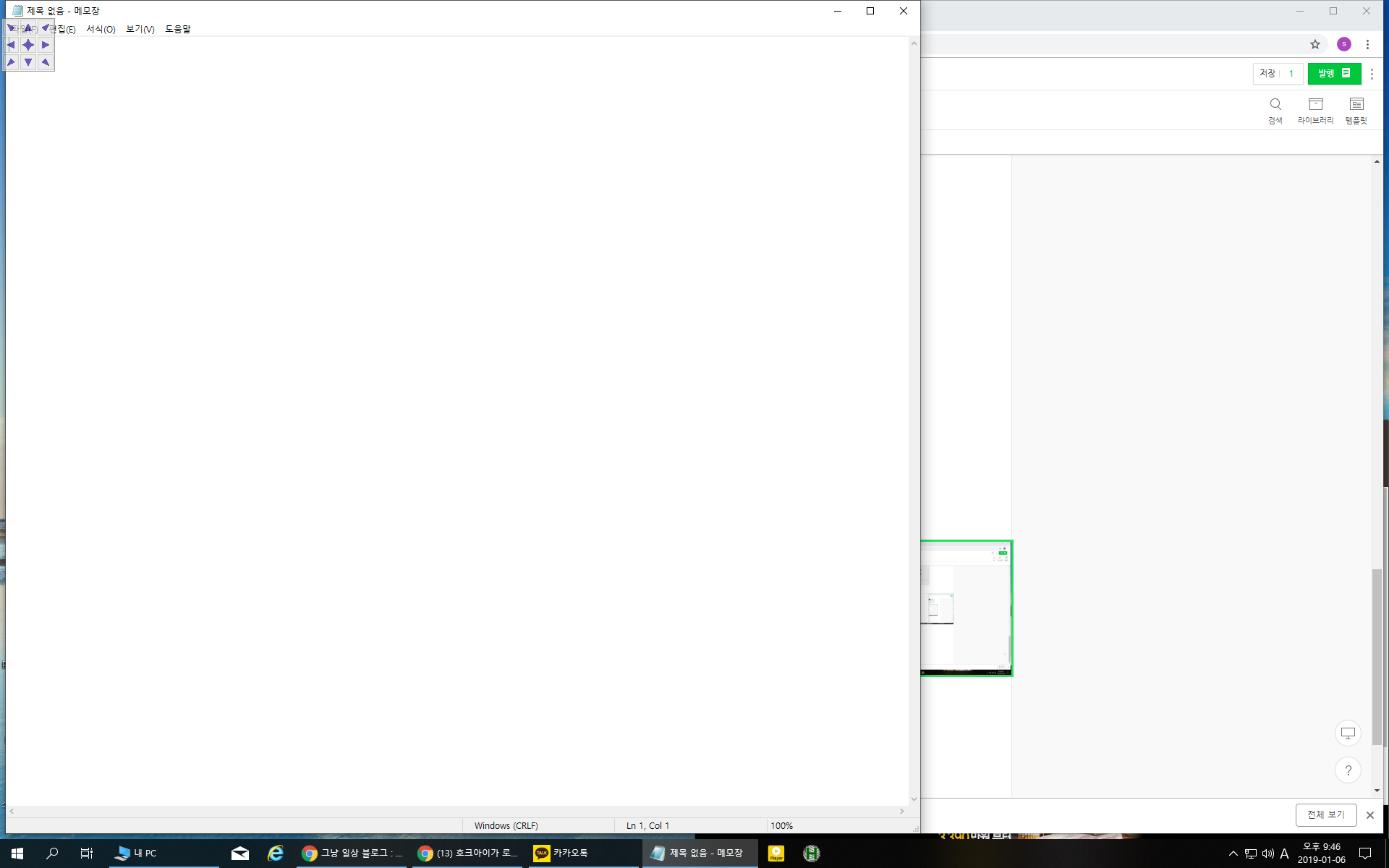
단축키를 사용하지 못하는 상황에서는 아래와 같은 버튼 모음을 통해서 활성화된 창의 크기를 조절할 수 있습니다.
자세히 버튼 모음들을 보고 있으면 숫자패드의 방향들과 같다고 생각이 들지 않으신지요. 제가 위에서 직관적이라고 표현했던 부분입니다.
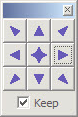
단축키 설정 부분입니다. 우측하단 알림영역에 떠있는 아이콘을 우클릭하여 HotKeys setting을 누르고 들어가 봅시다.

너무나 당연하지만 단축키는 다른 프로그램과 충돌이 나지 않을 정도로만 설정해 두는 게 좋습니다.
하지만 저는 그동안 단축키가 겹치는 프로그램이 무엇이 있는지 모르는 경우가 대부분이여서... 문제가 발생하면 고치거나 삭제하는 걸로 하고 기본 설정을 사용 중입니다.
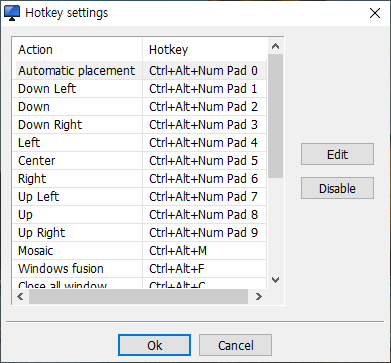
다음으로는 단축키를 눌렀을 때 창 크기를 어떻게 조절할지 설정하는 Layout setting 부분입니다.
보통 단축키를 3번 눌렀을 때까지의 설정이 돼있습니다.

윗 부분에서 CTRL + ALT + 숫자 키패드 4(←)를 반복해서 눌렀을때 창의 크기를
얼마만큼 정할지를 이곳에서 설정한다고 생각하시면 이해가 빠르실 겁니디.
요즘 나오는 울트라 와이드 모니터를 사용한다면 25%(4등분)로 가로 크기를 설정해서 배치하는 것은
비효율적일 수도 있으니 20%(5등분)로 설정하여 사용하는 것도 나쁘지 않을 것 같습니다.
여담이지만 이제 기존버전의 업데이트는 이루어지지 않는걸로 보입니다.
그러니 옵션부분에 업데이트 체크부분은 꺼 놓고 사용하여도 무방할 것 같습니다.
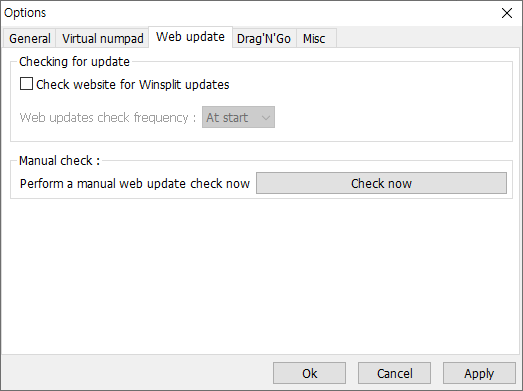
어떠셨나요? 간략한 프로그램으로 포스팅을 시작하고 있는데 도움이 되었으면 좋겠습니다^^



